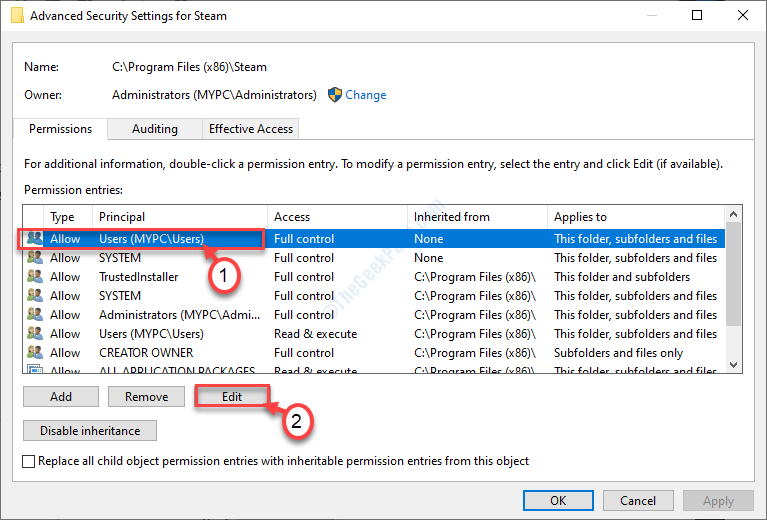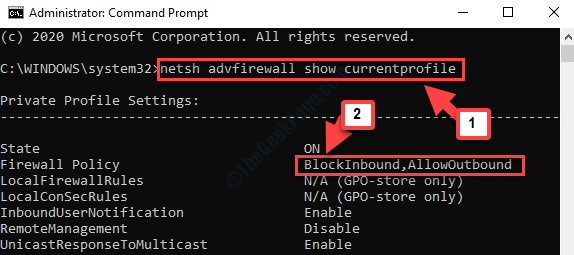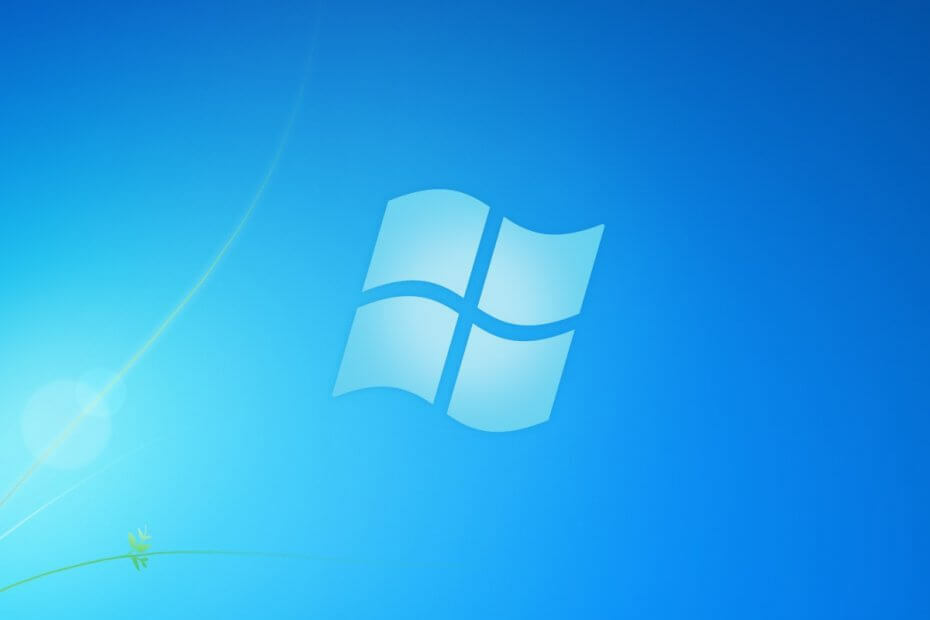
Este software manterá seus drivers ativos e funcionando, protegendo-o contra erros comuns de computador e falhas de hardware. Verifique todos os seus drivers agora em 3 etapas fáceis:
- Baixar DriverFix (arquivo de download verificado).
- Clique Inicia escaneamento para encontrar todos os drivers problemáticos.
- Clique Atualizar drivers para obter novas versões e evitar o mau funcionamento do sistema.
- DriverFix foi baixado por 0 leitores este mês.
Desde o suporte para Windows 7 terminou, existem dois cursos de ação que você pode realizar:
- Obtenha o Windows 7 Suporte Estendido
- Atualize para o Windows 10
No entanto, aqueles de vocês que têm seus PCs associados a um domínio podem não receber as notificações de atualização como todos os outros.
Embora isso não signifique que você não possa atualizar, você não será lembrado de fazer isso o mais rápido possível.
Lembre-se de que a falta de suporte significa que seus PCs com Windows 7 não receberão mais atualizações de segurança. Isso se traduz em um risco maior de ataques cibernéticos, que podem ser especialmente devastadores para PCs com domínio associado.
Felizmente, o processo de atualização é bastante simples, especialmente porque tudo que você precisa é a ferramenta de criação de mídia fornecida pela Microsoft. além disso, você precisará ter uma licença válida do Windows 10 para cada um dos PCs associados ao domínio de sua propriedade.
Como faço para atualizar meus PCs associados a um domínio para o Windows 10?
Dessa forma, se você deseja atualizar seus PCs associados ao domínio para o Windows 10, basta seguir estas etapas:
- Visite a Ferramenta de criação de mídia do Windows 10 local na rede Internet
- Aperte Baixe Agora
- Depois de fazer o download da configuração, inicie-a
- Selecione Atualize este PC agora

- Siga as instruções na tela
- Insira a chave de licença do Windows 10 quando solicitado
- Terminar a instalação
- Reinício o PC
Repita o processo com cada PC até que todos os PCs em seu domínio tenham sido atualizados.
Lembre-se de que você precisa criar um backup de todos os seus dados em cada PC antes de prosseguir com a atualização, pois não há garantia de que não haverá perda de dados.
Além disso, se você estiver atualizando um OEM do Windows 7, certifique-se de saber a chave de licença antes da atualização, ou então você não poderá ativar sua versão do Windows 10 Pro.
Se você quiser saber como migrar do Windows 7 para o Windows 10 sem qualquer perda de dados, confira este guia aprofundado.
É certo que todo o processo pode levar muito tempo, dependendo de quão novos os PCs são e de quantos deles existem. Fora isso, não deve haver inconvenientes, nem do ponto de vista da funcionalidade, nem do ponto de vista do desempenho.
Você conhece alguma outra maneira de atualizar seus PCs associados ao domínio? Deixe-nos saber na seção de comentários abaixo.
ARTIGOS RELACIONADOS QUE VOCÊ DEVE VERIFICAR:
- Como transferir jogos do Windows 7 para o Windows 10
- Esta é a melhor ferramenta de migração do Windows 7 para o Windows 10
- Que participação de mercado o Windows 7 tem hoje?